在我们做深度学习的时候,需要高速大量的运算,这就对我们的设备要求较高。在服务器上运行代码就成了一个不错的选择,但是服务器与我们常用的Windows系统是不一样的,Windows系统是图形交互界面的,我们完成所有的工作只需要点点点就行了,但是服务器就不一样,服务器多数都是命令交互式的,我们需要输入一个命令,然后在去查看或者修改东西。
下面就是在服务器运行深度学习代码的一个基础环境搭建教程,基于TensorFlow的。
假设我们拿到的是一个全新的安装好操作系统的服务器,那么我们需要进行一下几个步骤:
1.重装操作系统(可选):
重装centos系统教程![]() https://blog.csdn.net/qq_51570094/article/details/124133324
https://blog.csdn.net/qq_51570094/article/details/124133324
2.安装显卡驱动(可选):
显卡驱动安装教程![]() https://blog.csdn.net/qq_51570094/article/details/123900837
https://blog.csdn.net/qq_51570094/article/details/123900837
3.安装anaconda3(可选):
anaconda3安装教程![]() https://blog.csdn.net/qq_51570094/article/details/123903593
https://blog.csdn.net/qq_51570094/article/details/123903593
4.安装GUDA和cudnn(可选):
CUDA 和cudnn安装教程![]() https://blog.csdn.net/qq_51570094/article/details/123902419
https://blog.csdn.net/qq_51570094/article/details/123902419
5.安装TensorFlow-GPU:
今天我们着重讲解一下如何安装TensorFlow-GPU。
假设我们已将安装好了上面的基础环境,并进行验证。
查看显卡驱动是否安装成功:
nvidia-smi
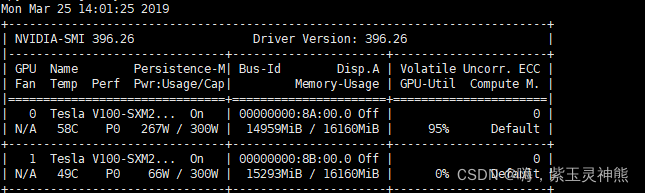
有输出信息则说明显卡驱动安装成功。
查看anaconda3是否安装成功:
conda -V输出conda的版本信息:
![]()
或者查看conda下安装了些什么包:
conda list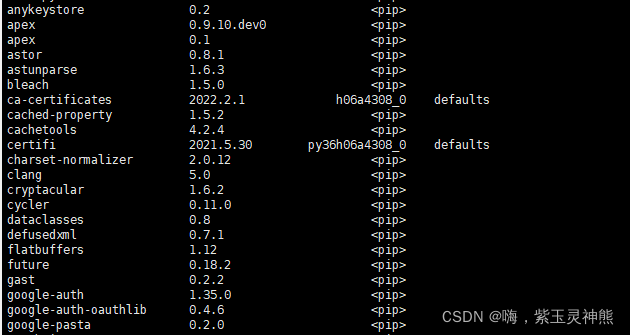
有输出信息也说明anaconda3安装成功。
查看cuda和cudnn是否安装成功:

可以看到cuda的安装版本是9.2.
下面开始安装TensorFlow-GPU
conda创建一个虚拟环境:
conda create -n tf python=3.6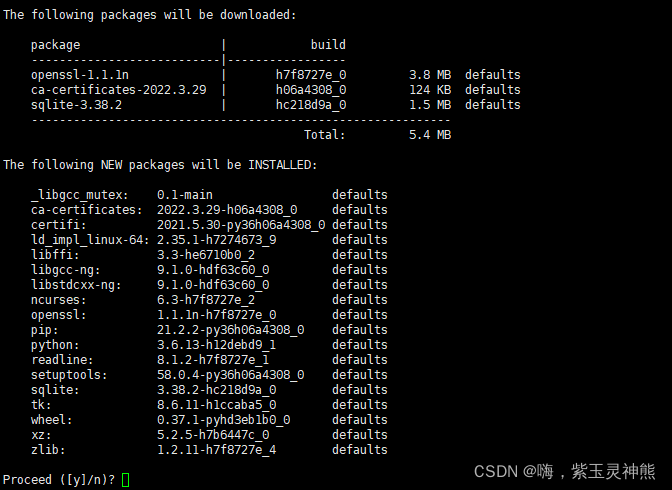
输入y,等待安装完成。
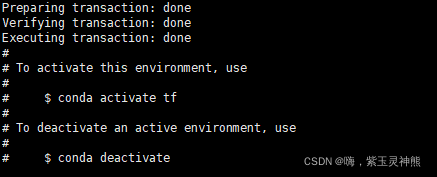
安装完成,激活环境:
conda activate tf
查看各TensorFlow-GPU版本与CUDA,cudnn版本的对应关系,选择合适的版本进行安装:
TensorFlow-GPU![]() https://tensorflow.google.cn/install/source_windows?hl=en#gpu
https://tensorflow.google.cn/install/source_windows?hl=en#gpu
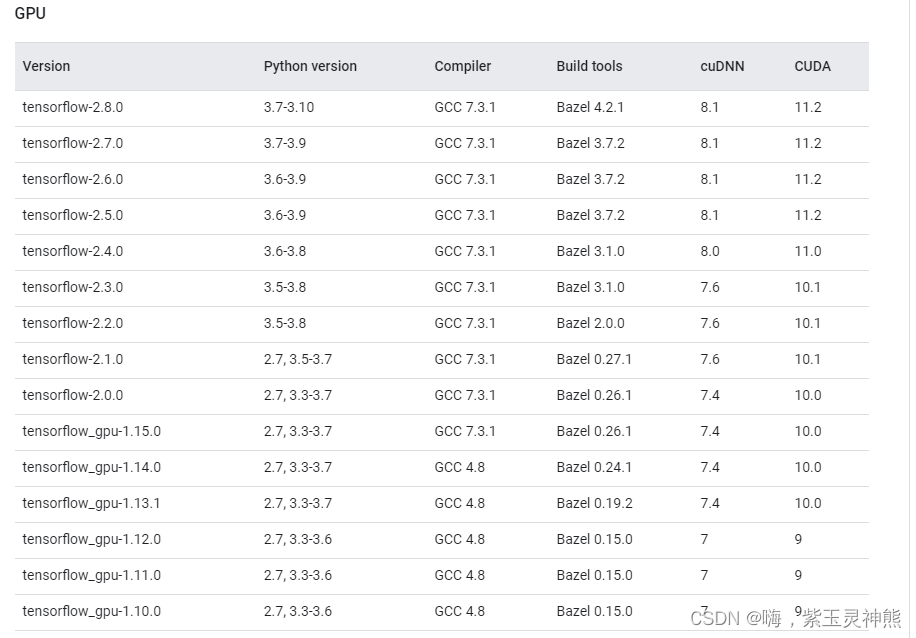
安装TensorFlow-GPU版本,用conda安装:
conda install tensorflow-gpu==1.12.0
也可使用pip安装:调用的是国内镜像豆瓣源,后面的信息表示信任该网站。
pip install tensorflow-gpu==1.12.0 -i http://pypi.douban.com/simple --trusted-host pypi.douban.com
等待安装完成:

验证是否安装成功:
import tensorflow as tf
tf.test.is_gpu_available()
输出如下:
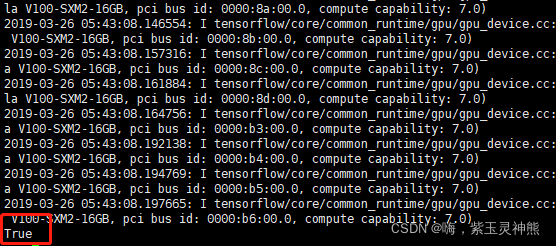
安装成功,并且可以调用GPU。






















 601
601











 被折叠的 条评论
为什么被折叠?
被折叠的 条评论
为什么被折叠?








